Excel如何下拉菜单自动关联数据, Excel是一个非常方便的制作表格的办公软件。很多小伙伴都喜欢用,但是遇到需要多选的列表,很多小伙伴不知道如何关联下拉菜单中的数据。
那么我们来看看用边肖自动将数据与Excel表格关联起来的方法。
自动关联数据的Excel下拉方法
1.首先,选择如图所示的位置,然后单击公式。
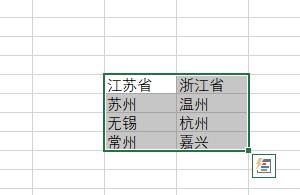
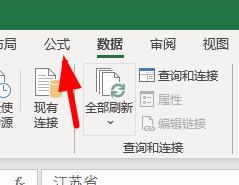
2.点击可根据所选内容进行创建。
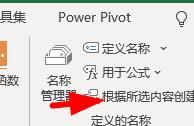
3.现在点击城市下面的单元格。
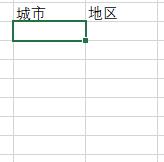
4.在工具栏数据的数据验证中将任何值更改为序列。
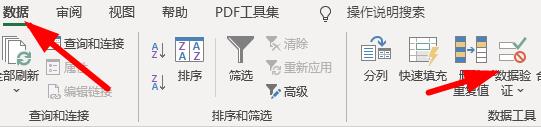
5.数据来源选择为市区。
6.现在可以出现如图所示的效果了。

7.然后设置区域的下拉列表。
8.重复上述添加下拉列表的操作。
9.但是,源应该设置为公式=indirect(G10),其中G10表示对应于您所在城市的第一个单元格。
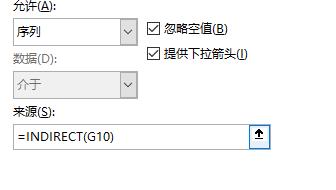
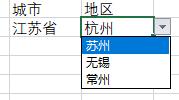
Excel如何下拉菜单自动关联数据,以上就是本文为您收集整理的Excel如何下拉菜单自动关联数据最新内容,希望能帮到您!更多相关内容欢迎关注。
